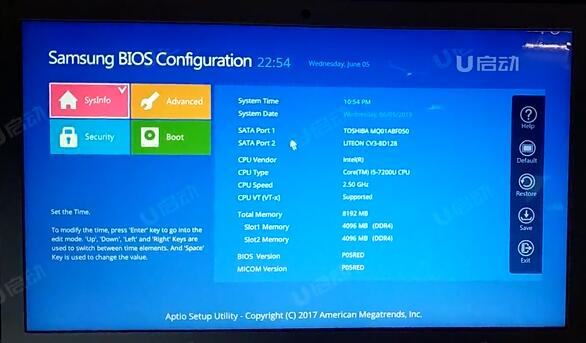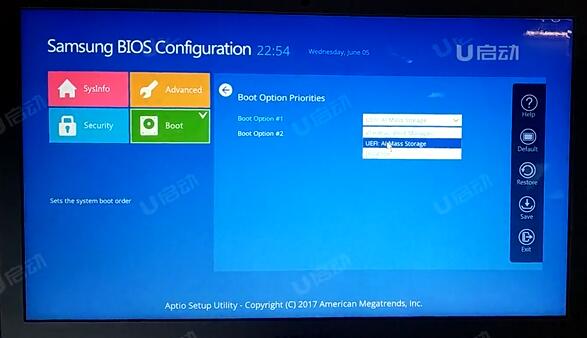三星Galaxy Book S笔记本如何通过bios设置u盘启动 |
您所在的位置:网站首页 › 三星笔记本如何进入bios › 三星Galaxy Book S笔记本如何通过bios设置u盘启动 |
三星Galaxy Book S笔记本如何通过bios设置u盘启动
|
我们在使用电脑的时候总是会遇到各种各样的情况,而电脑出现问题最好的解决办法就是重新系统了,最近有位使用三星Galaxy Book S笔记本的用户想要为电脑重新安装系统,但是不知道怎么通过bios设置u盘启动,那么三星Galaxy Book S笔记本如何通过bios设置u盘启动呢?下面为大家分享三星Galaxy Book S笔记本通过bios设置u盘启动的操作方法。 三星Galaxy Book S笔记本bios设置教程: 1.开机快速的按F2进入bios。如图所示:
2.点击Boot,点击boot option priorities.可以看到只有UEFI模式的U盘。如图所示:
3.按F10保存退出,电脑会重启进入PE系统。 我们也可以使用电脑的快速启动方式进入PE。 4.开机后一直按着F10,进入电脑的快捷菜单,选择UEFI模式的U盘。如图所示:
5.选择好电脑会重启进入PE。 关于三星Galaxy Book S笔记本通过bios设置u盘启动的操作步骤就为用户们详细介绍到这边了,如果用户们想要设置u盘启动,可以根据上述方法步骤进行设置哦,希望本篇教程对大家有所帮助,更多精彩教程请关注u启动官方网站。 |
【本文地址】
今日新闻 |
推荐新闻 |